Cómo vaciar la caché local de Google Maps en iOS
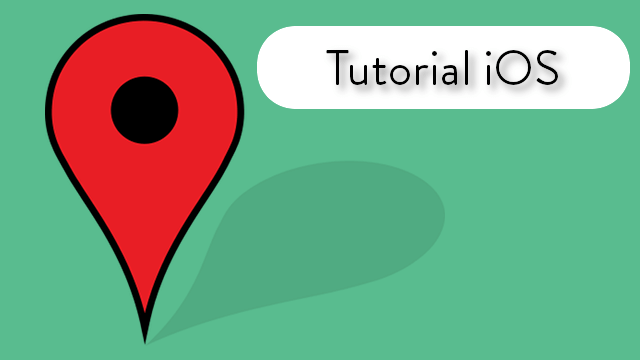
A diferencia de la mayoría de las otras aplicaciones que puedas tener instaladas en tu iPhone o cualquier dispositivo con iOS, la aplicación de Google Maps permite a los usuarios borrar manualmente su caché. Esto borrará los archivos descargados durante la utilización de la aplicación de mapas de Google en iOS, incluyendo toda la caché de aplicación local que involucran datos, almacenado de mapas sin conexión y restablecimiento de las cookies dentro de la aplicación de mapas.
Esta es una característica muy útil para los usuarios de que utilizan esta herramienta, particularmente puesto a que la aplicación de Google Maps a menudo puede ocupar una cantidad considerable de almacenamiento local por medio del cacheado de mapas.
Cómo vaciar manualmente la caché local de Google Maps en un iPhone
Este tutorial está centrado para el iPhone, pero esta facultad existe en la aplicación de Google Maps para cualquier dispositivo de iOS.
- Abre Google Maps y pulsa sobre el menú con el ícono de las líneas horizontales en la esquina superior izquierda.
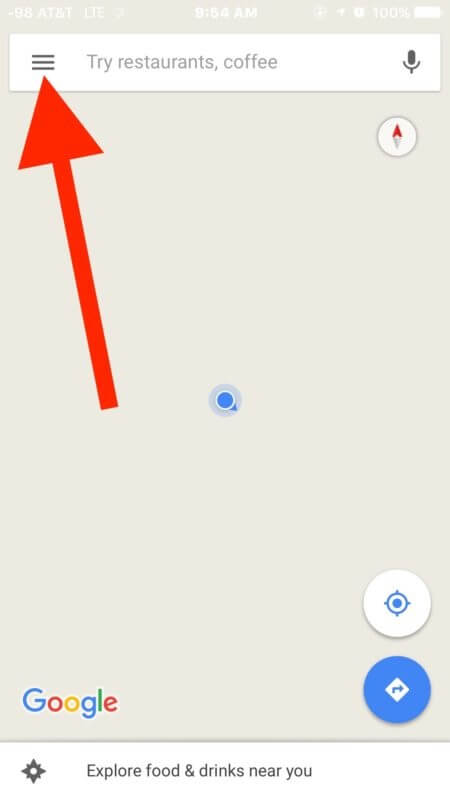
- Ve a «Configuración» y después elige «acerca, términos y privacidad»
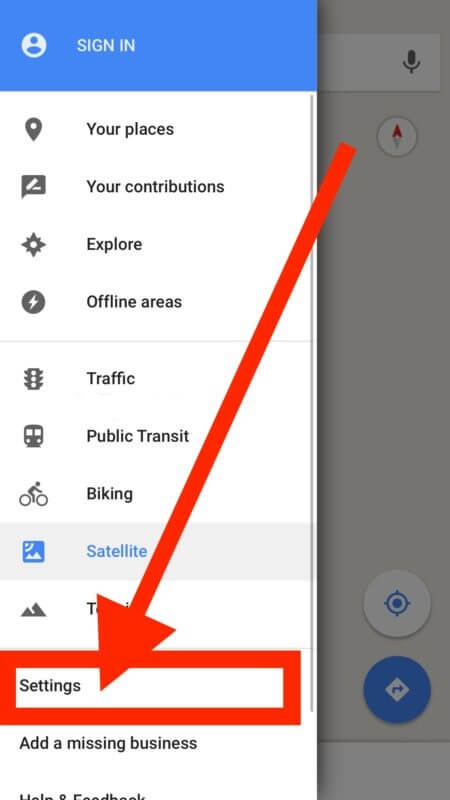
- Elige «Borrar datos de aplicación»
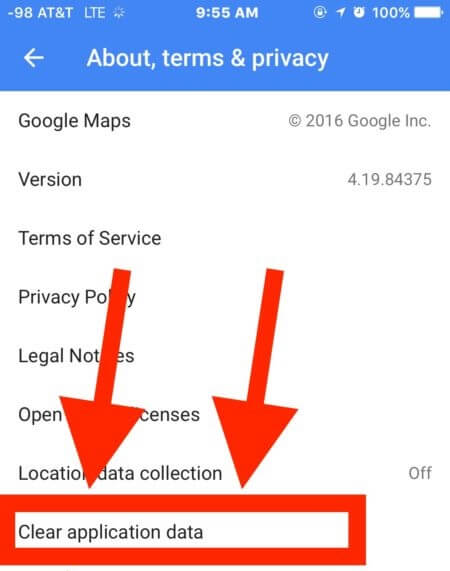
- Pulsa en «Aceptar» para confirmar que deseas eliminar la caché de la aplicación de mapas de Google.
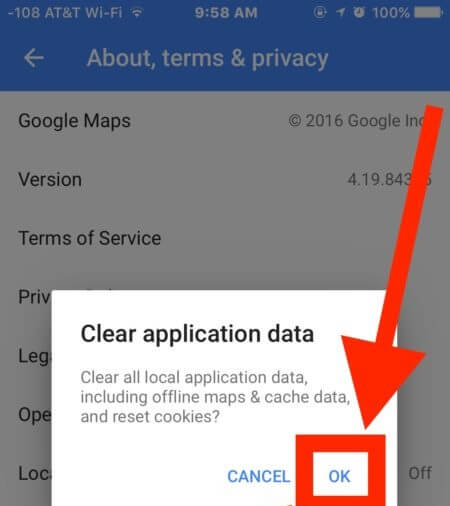
- Sal del panel de configuración de la aplicación de mapas de Google.
Se eliminarán los datos de la aplicación y cachés, liberando el espacio que es tomado por la aplicación de Google Maps.
Siguiendo estos sencillos pasos, podrás liberar fácilmente varios cientos MB de almacenamiento y quizás aún más, si eres un usuario asiduo de Google Maps, o si utilizas la función de mapas Offline en la app.
Esta es una característica interesante ya que te permite purgar el espacio ocupado por la caché y obtener unos megabytes extra para tus fotografías, videos, mensajes y lo que se te pueda ocurrir.




